目录
一、主流性能测试工具
- LoadRunner
- JMeter
1.1LoadRunner
LoadRunner是一种工业级标准性能测试负载工具,可以模拟上万用户实施测试,并在测试时可实时检测应用服务器及服务器硬件各种数据,来确认和查找存在的瓶颈。
支持多种协议:Web(HTTP/HTML)、Windows Sockets、FTP、ODBC、MS SQL Server等协议。
LoadRunner性能测试工具的优点和缺点:
优点:
- 多用户(支持数量单位万)
- 详细分析报表
- 支持ip欺骗
缺点:
- 收费
- 体积庞大(单位GB)
- 无法定制功能
1.2Jmeter
JMeter是由Apache基金会开发的一个基于Java的免费开源工具,它主要被用于对软件系统进行功能和性能测试。虽然JMeter最初是为了测试Web应用程序而设计的,但它的功能已经扩展到了其他测试领域,包括但不限于静态资源、Java应用程序、shell脚本、数据库操作、FTP服务以及邮件系统等。 但Jmeter软件的功能与Loadrunner基本一致。
Jmeter性能测试工具的优点和缺点:
优点:
- 免费开源
- 体积小
- 可扩展的组件
缺点:
- 不支持IP欺骗
- 分析和报表能力比loadRunner弱
二、通常为什么选择Jmeter性能测试工具呢?
- Jmeter免费;
- Jmeter提供的功能与LoadRunner基本一致,能满足绝大多数的性能测试需要。
三、JMeter环境搭建
3.1安装JDK
JDK(Java Development Kit)是用于开发Java应用程序的软件开发工具包(SDK)。它提供了Java运行环境(JRE)、编译器、调试器、以及其他工具,使得开发者能够编写、编译、运行和调试Java程序 。
3.1.1JDK的下载
JDK8下载:
JDK 8 for ARM - Download
3.1.2安装JDK
双击安装包进行安装,所有步骤选择默认选项即可
3.1.3配置环境变量
JAVA_HOME:C:\Program Files\Java\jdk1.8.0_102在 Path中添加: %JAVA_HOME%\bin;%JAVA_HOME%\jre\bin;注意:具体要看自己安装在什么盘,不要直接照搬C:\Program Files\Java\jdk1.8.0_102。
3.1.4校验
通过输入cmd或者WIn+R键打开命令行窗口,输入 java -version ,校验命令能否正常执行以及版
本信息是否一致。

3.2安装JMeter
3.2.1下载JMeter
注意:
下载的版本要与
JDK
版本对应
3.2.2安装Jmeter
把下载的安装包进行解压,解压到某一目录即可
注意:安装目录不要出现空格
3.2.3环境配置
1. 新建JMETER_HOME变量,并添加jmeter所在目录 如:E:\tool\apache-jmeter-5.6.32.Path :%JMETER_HOME%\lib\ext\ApacheJMeter_core.jar;%JMETER_HOME%\lib\jorphan.jar;%JMETER_HOME%\lib\logkit-2.0.jar;
3.2.4启动JMeter
JMeter启动有多种方式,进入JMeter安装目录下的bin目录
- 双击 jmeter.bat
- 命令行输入: java -jar ApacheJMeter.jar
- 双击 ApacheJMeter.jar 选择使用java程序打开
四、JMeter文件目录介绍
4.1bin目录
存放可执行文件和配置文件
jmeter.bat:windows的启动文件jmeter.log:日志文件jmeter.sh:linux的启动文件jmeter.properties:系统配置文件jmeter-server.bat:windows分布式测试要用到的服务器配置jmeter-serve:linux分布式测试要用到的服务器配置

4.2docs目录
是JMeter的api文档,可打开api/index.html页面来查看

4.3printable_docs目录
- printable_docs的usermanual子目录下的内容是JMeter的用户手册文档
- usermanual下component_reference.html是最常用到的核心元件帮助文档。

4.4lib目录
用来存放JMeter依赖的jar包和用户扩展所依赖的jar包
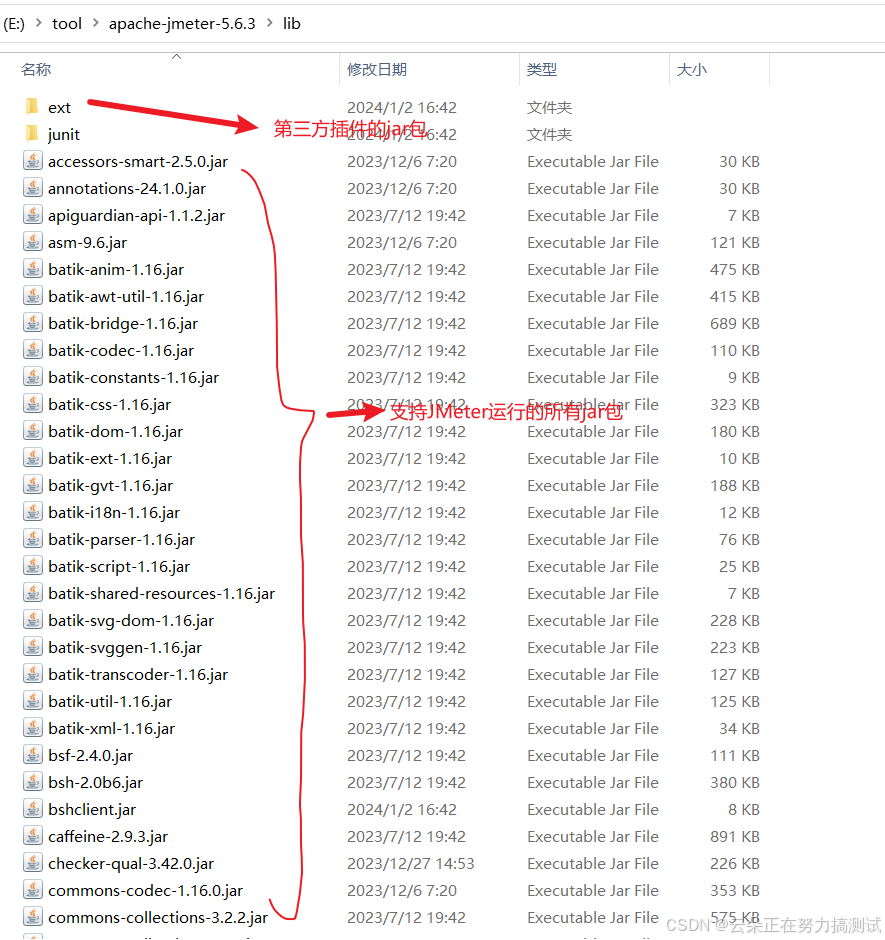
五、修改JMeter默认配置
5.1汉化处理
实现JMeter界面的汉化包含两种方式:
1. 临时性2. 永久性
临时性: 启动JMeter->选择菜单‘Options’->Choose Language->Chinese (Simplified)
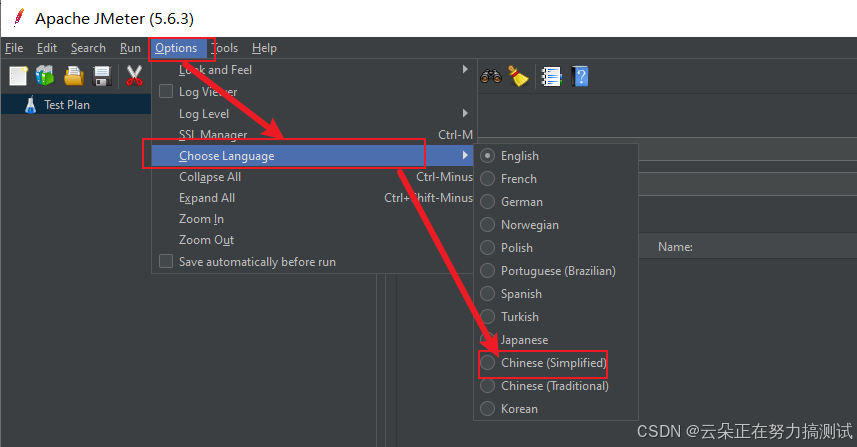
永久性:
- 找到jmeter安装目录下的bin目录,
- 打开jmeter.properties文件,把第37行修改为“language=zh_CN”,
- 重启JMeter即可

5.2修改JMeter外观























 1万+
1万+

 被折叠的 条评论
为什么被折叠?
被折叠的 条评论
为什么被折叠?








